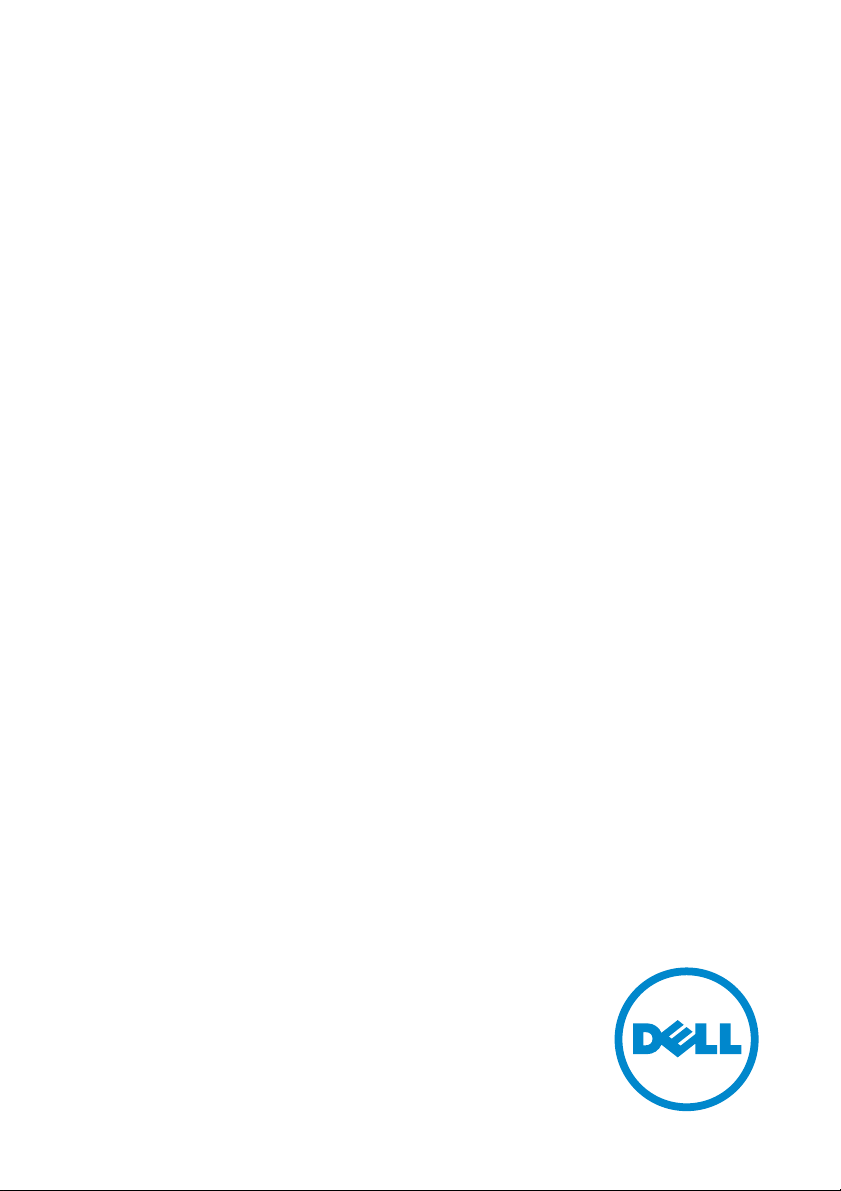
Монитор Dell S2317HWi
Руководство пользователя
Модель: S2317HWi
Зарегистрированная модель: S2317HWib
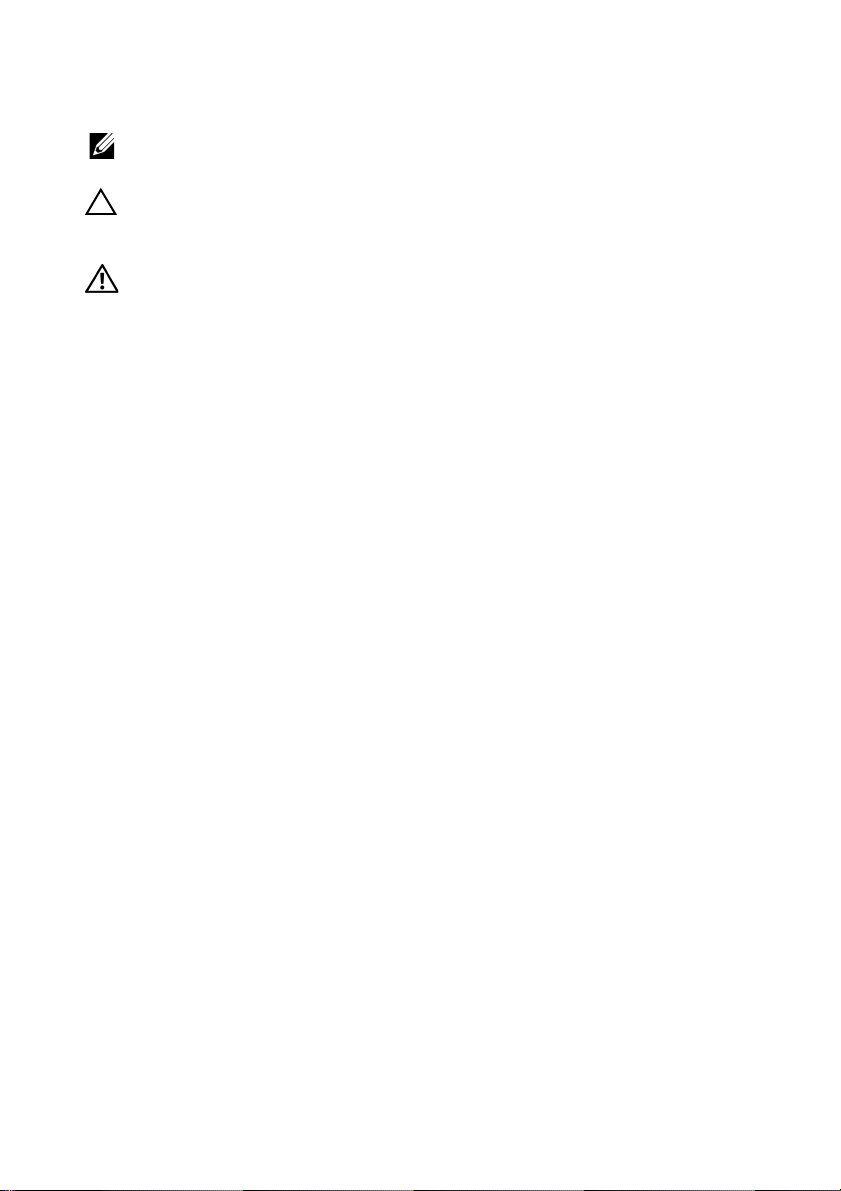
Примечания, предостережения и
предупреждения
ПРИМЕЧАНИЕ: ПРИМЕЧАНИЕ означает важную информацию,
помогающую более эффективно использовать ваш компьютер.
ВНИМАНИЕ! ВНИМАНИЕ указывает на возможность повреждения
аппаратных компонентов или утраты данных в случае
несоблюдения инструкций.
ПРЕДУПРЕЖДЕНИЕ: Предупреждение с заголовком
«ПРЕДУПРЕЖДЕНИЕ» содержит информацию о возможном
причинении ущерба имуществу, вреда здоровью людей или
летальном исходе.
____________________
Авторское право © 2016 Dell Inc. Все права защищены.
Этот продукт охраняется законами США и международными договорами об авторских
правах и интеллектуальной собственности. Dell™ и логотип Dell являются товарными
знаками компании Dell Inc. в Соединенных Штатах Америки и/или в других странах. Android,
Google, Google Play и другие знаки являются товарными знаками компании Google Inc. Все
другие упоминаемые здесь знаки и названия являются товарными
соответствующих компаний.
2016 - 07 Ред. A01
знаками
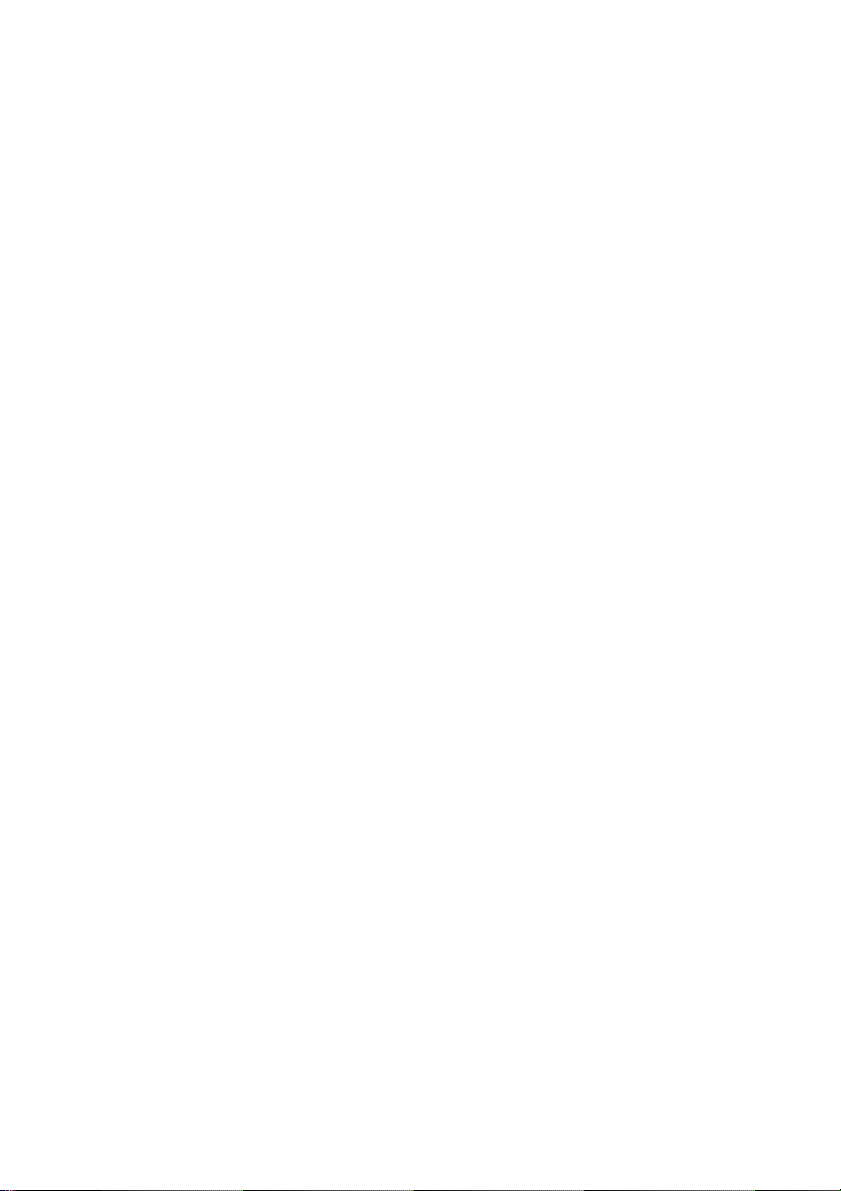
Значение
О мониторе . . . . . . . . . . . . . . . . . . . . . . . . . . . . . . . . . . . . . . . 6
Введение. . . . . . . . . . . . . . . . . . . . . . . . . . . . . . . . . . . . . . . . . . . . . . . 6
Комплект поставки . . . . . . . . . . . . . . . . . . . . . . . . . . . . . . . . . . . . . . 6
Характеристики продукта . . . . . . . . . . . . . . . . . . . . . . . . . . . . . . . . 8
Детали монитора и элементы управления. . . . . . . . . . . . . . . . . . 9
Технические характеристики монитора . . . . . . . . . . . . . . . . . . . 13
Поддержка технологии «Plug and Play» . . . . . . . . . . . . . . . . . . . 18
Интерфейс универсальной последовательной шины (USB) . 19
Разъяснения относительно качества ЖК-монитора и
отображения пикселов . . . . . . . . . . . . . . . . . . . . . . . . . . . . . . . . . 20
Инструкция по техническому обслуживанию . . . . . . . . . . . . . . 20
Настройка монитора . . . . . . . . . . . . . . . . . . . . . . . . . . . . . . 21
Уст а новка стойки. . . . . . . . . . . . . . . . . . . . . . . . . . . . . . . . . . . . . . . 21
Подключение монитора . . . . . . . . . . . . . . . . . . . . . . . . . . . . . . . . 22
Укладка кабелей . . . . . . . . . . . . . . . . . . . . . . . . . . . . . . . . . . . . . . . 23
Снятие стойки монитора . . . . . . . . . . . . . . . . . . . . . . . . . . . . . . . . 23
Эксплуатация монитора. . . . . . . . . . . . . . . . . . . . . . . . . . . 25
Включите питание монитора. . . . . . . . . . . . . . . . . . . . . . . . . . . . . 25
Выключите питание монитора . . . . . . . . . . . . . . . . . . . . . . . . . . . 25
Значение | 3
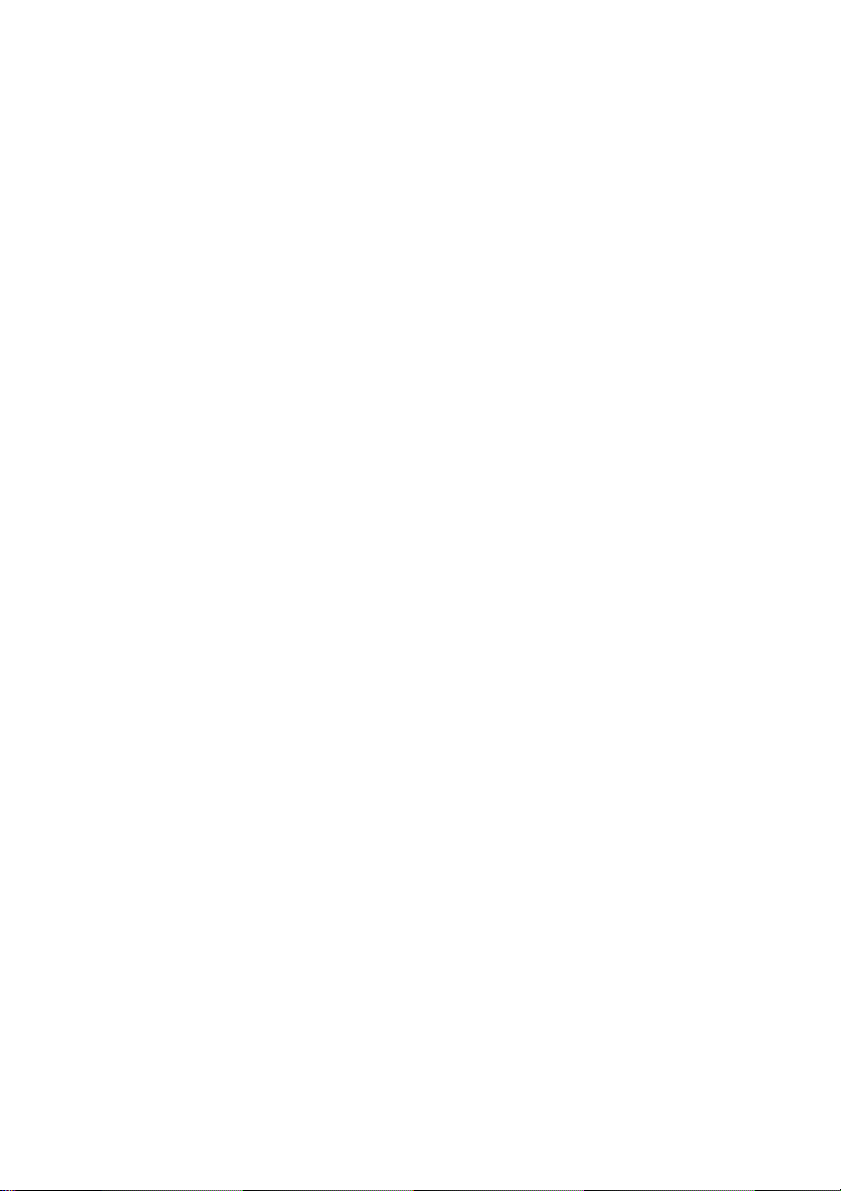
Органы управления на передней панели . . . . . . . . . . . . . . . . . 26
Кнопка на передней панели . . . . . . . . . . . . . . . . . . . . . . . . . . . . . 27
Использование экранного меню . . . . . . . . . . . . . . . . . . . . . . . . . 28
Настройка оптимального разрешения . . . . . . . . . . . . . . . . . . . . 41
Наклон . . . . . . . . . . . . . . . . . . . . . . . . . . . . . . . . . . . . . . . . . . . . . . . 42
Использование основания с функцией беспроводной
зарядки . . . . . . . . . . . . . . . . . . . . . . . . . . . . . . . . . . . . . . . . . . . . . . . 42
Зеркальное отображение экрана вашего устройства
на монитор . . . . . . . . . . . . . . . . . . . . . . . . . . . . . . . . . . . . . . 46
Настройка беспроводного подключения . . . . . . . . . . . . . . . . . . 46
Подключение монитора с помощью функции Screencast
или Screen Mirror . . . . . . . . . . . . . . . . . . . . . . . . . . . . . . . . . . . . . . . 48
Поиск и устранение неполадок. . . . . . . . . . . . . . . . . . . . . 68
Самопроверка . . . . . . . . . . . . . . . . . . . . . . . . . . . . . . . . . . . . . . . . . 68
Встроенная диагностика . . . . . . . . . . . . . . . . . . . . . . . . . . . . . . . . 69
Типичные неполадки . . . . . . . . . . . . . . . . . . . . . . . . . . . . . . . . . . . 70
Неполадки, характерные для данного изделия . . . . . . . . . . . . 72
Неполадки, связанные с интерфейсом универсальной
последовательной шины (USB) . . . . . . . . . . . . . . . . . . . . . . . . . . 73
Проблемы беспроводного подключения . . . . . . . . . . . . . . . . . . 73
4 | Значение
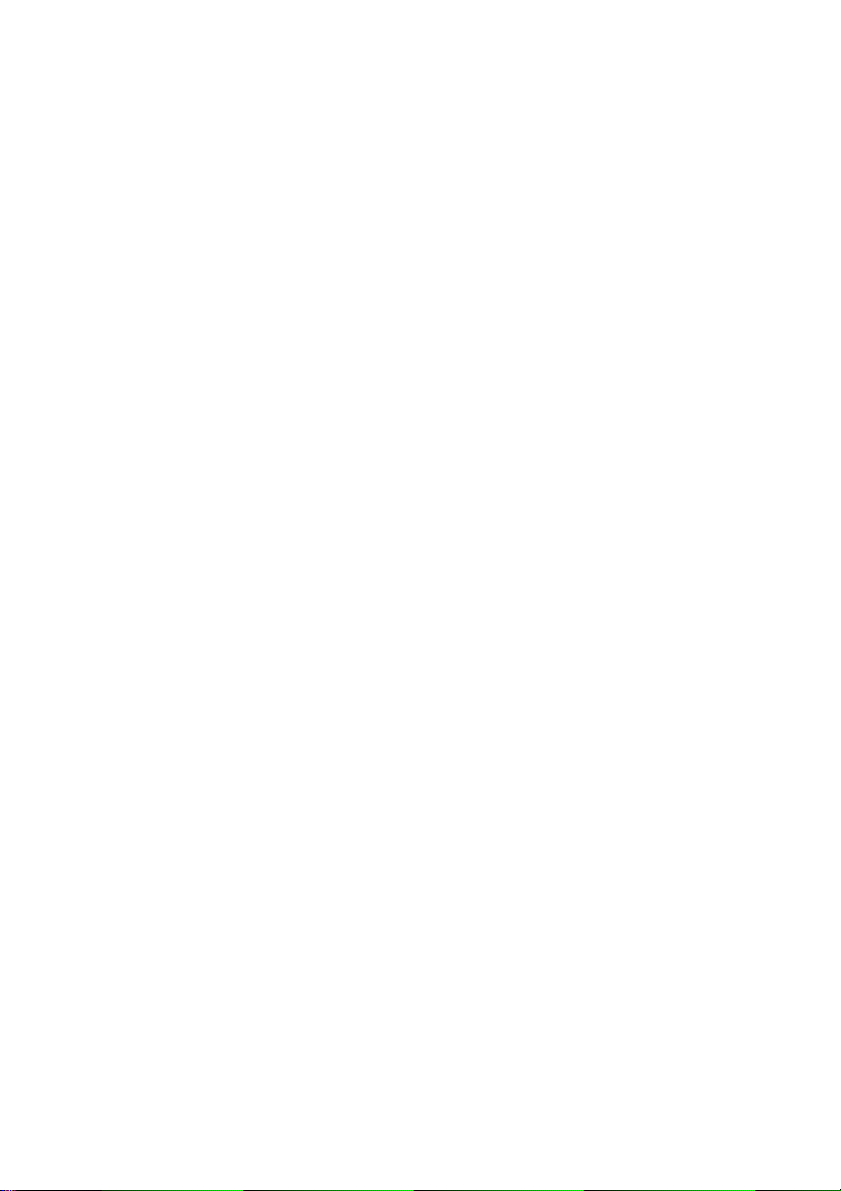
Проблемы с беспроводной зарядкой . . . . . . . . . . . . . . . . . . . . 74
Приложение . . . . . . . . . . . . . . . . . . . . . . . . . . . . . . . . . . . . . 75
Уведомление ФКС (только для США) и другая нормативная
информация . . . . . . . . . . . . . . . . . . . . . . . . . . . . . . . . . . . . . . . . . . . 75
Подтверждение соответствия Минкомсвязи России: . . . . . . . 75
Связаться с компанией Dell. . . . . . . . . . . . . . . . . . . . . . . . . . . . . . 75
Значение | 5

О мониторе
Введение
На беспроводной монитор Dell можно через интерфейс WiFi Direct выводить
изображение с экранов ноутбука, планшета и мобильного телефона. Подключив
ноутбук, планшет и мобильный телефон к беспроводному монитору Dell, вы получите
доступ к подключенным к монитору мыши и клавиатуре для управления этим
ноутбуком, планшетом или мобильным телефоном.
Беспроводной монитор Dell также позволяет одновременно подключать ноутбук и
мобильный
будет выводиться на весь экран, а изображение с мобильного телефона будет
отображаться поверх него (PiP).
ПРИМЕЧАНИЕ: Монитор оснащен антенной радиопередатчика, поэтому мы
Комплект поставки
В комплект поставки монитора входят показанные ниже компоненты. Проверьте
наличие всех этих компонентов и в случае отсутствия любого из них
компанией Dell
ПРИМЕЧАНИЕ: Некоторые компоненты могут не поставляться вместе с
телефон через интерфейс WiFi Direct. Изображение с экрана ноутбука
советуем вам держаться на безопасном (минимум 20 см) расстоянии от
монитора.
Связаться с
.
монитором, а продаваться отдельно. Некоторые функции или носители могут
быть недоступны в определенных странах.
6 | О мониторе
Монитор
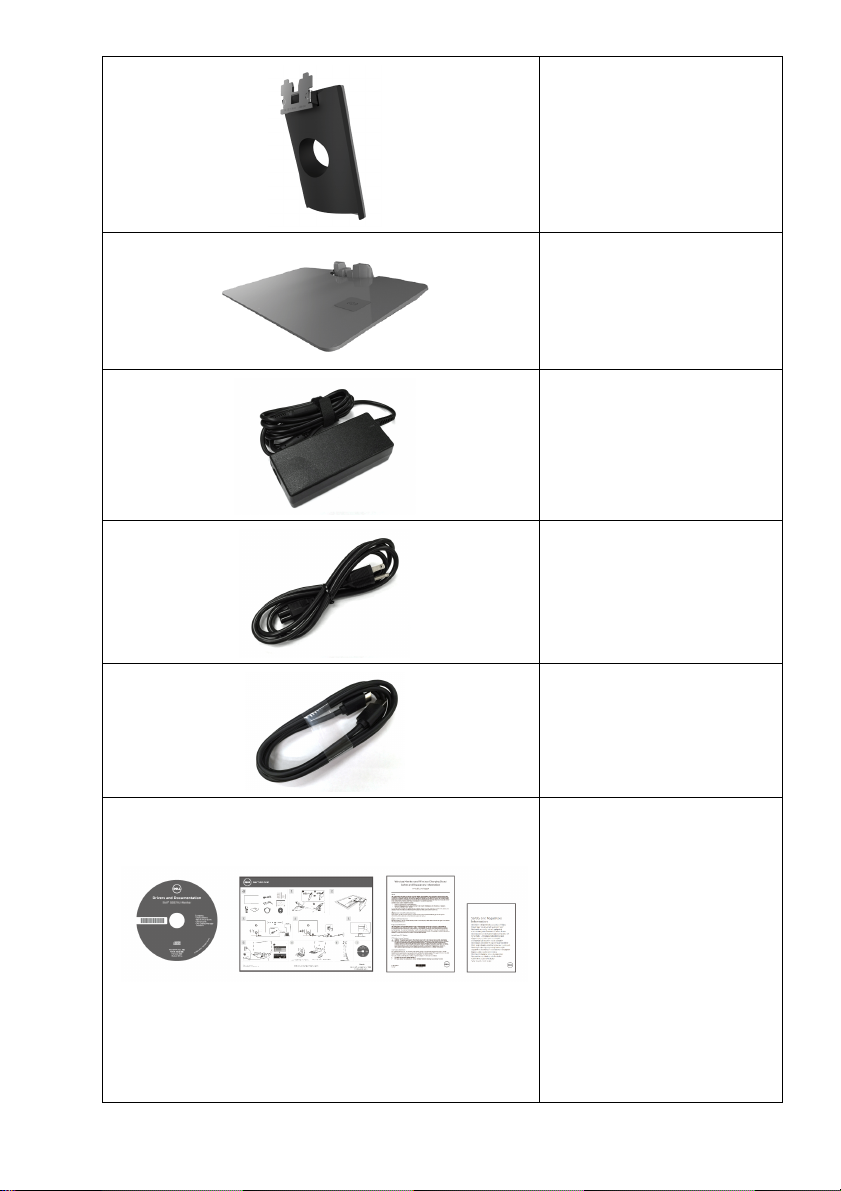
Кронштейн стойки
Основание с функцией
беспроводной зарядки
Сетевой адаптер
Шнур питания (разный для
разных стран)
Кабель HDMI
• Диск с драйверами и
документацией
• Краткое руководство по
установке
• Информация о технике
безопасности,
экологических и
правовых нормативах
• Нормативная
информация и меры
безопасности в
отношении
беспроводной связи
О мониторе | 7
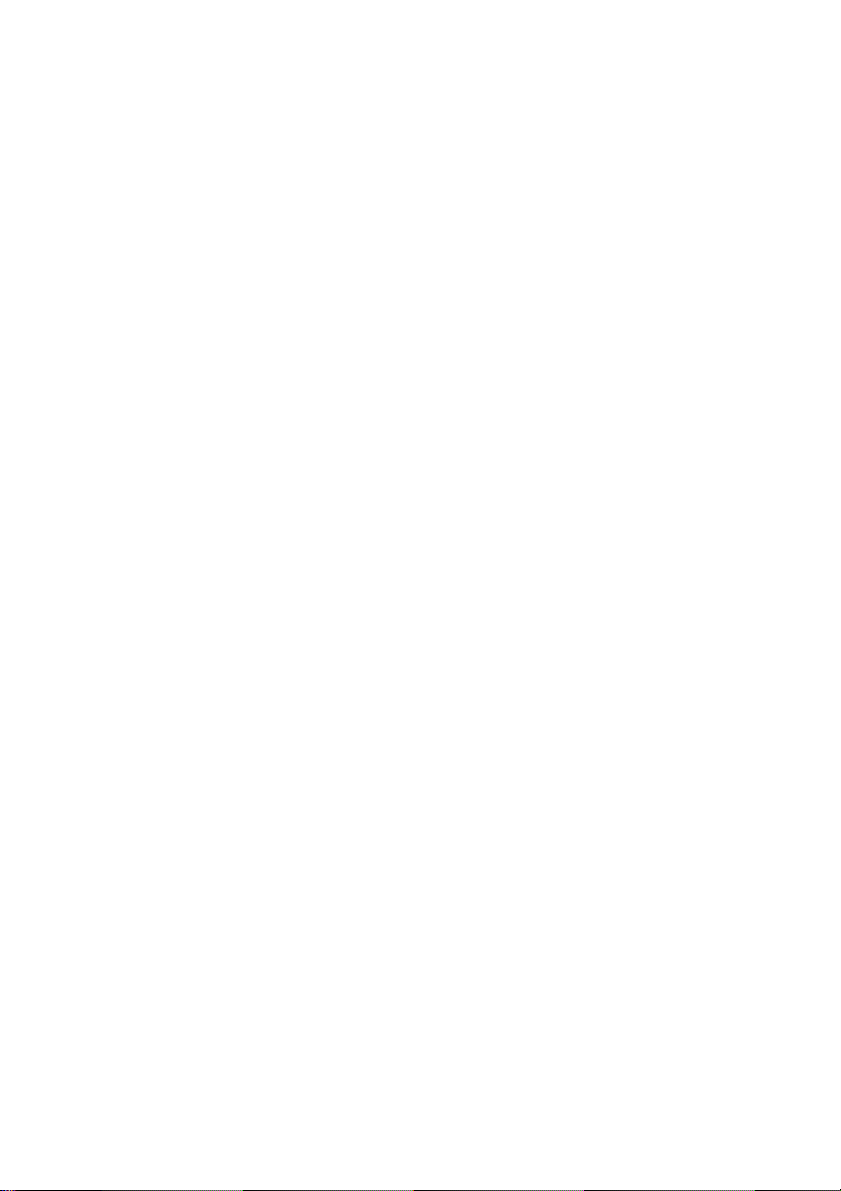
Характеристики продукта
Плоскопанельный ЖК-дисплей Dell S2317HWi на основе активной матрицы
тонкопленочных транзисторов (TFT) с диодной подсветкой. Характеристики монитора:
• Видимая область экрана 58,42 см (23 дюйма) по диагонали.
Разрешение 1920 x 1080, поддержка полноэкранного режима при более низком
разрешении.
• Беспроводное подключение по стандарту IEEE 802.11 ac, Bluetooth и Screencast.
• Широкий угол обзора, обеспечивающий просмотр из положений стоя, сидя или
сбоку.
• Возможность использования функции
системой).
• Через разъем HDMI можно просто и легко подключать традиционные и новые
системы.
• Встроенный динамик (3 Вт) x 2.
• Настройки экранного меню для простой регулировки и оптимизации экрана.
• На диске с ПО и документацией записаны информационный файл (INF), файл
подбора цветов (ICM) и документация на изделие.
• Программа Dell Display Manager (записана на диске, входящем в
поставки монитора).
• Драйверы/приложение Screenovate для Windows® 7/8.x/10 могут поддерживать
дополнительные/расширенные функции общего доступа HID.
• Гнездо для замка безопасности.
• Возможность переключения из режима широкого экрана в стандартный режим
просмотра с сохранением высокого качества изображения.
• Дисплеи, сертифицированные на соответствие стандарту TCO.
• Пониженное содержание бромированных огнестойких добавок/
поливинилхлорида.
• Высокий коэффициент динамического контраста (8.000.000:1).
• Энергопотребление 3 Вт в режиме ожидания беспроводного
• Указатель энергии показывает в режиме реального времени потребляемый
монитором уровень энергии (без учета энергии, потребляемой основанием с
функцией беспроводной зарядки).
Plug and play (если поддерживается
комплект
подключения.
8 | О мониторе

• Основание и стойка с функцией беспроводной зарядки, совместимые со
стандартом Qi/PMA*, позволяют без помощи проводов заряжать ваши
смартфоны и мобильные устройства.
* Символ «Qi» является товарным знаком организации Wireless Power Consortium;
логотип PMA является собственностью организации Power Matters Alliance, Inc.
Детали монитора и элементы управления
Вид спереди
Элементы управления на
передней панели
№ Описание
1 Функциональные кнопки (дополнительные сведения см. в разделе
Эксплуатация монитора
2 Кнопка включения/выключения питания (со светодиодным индикатором)
)
О мониторе | 9
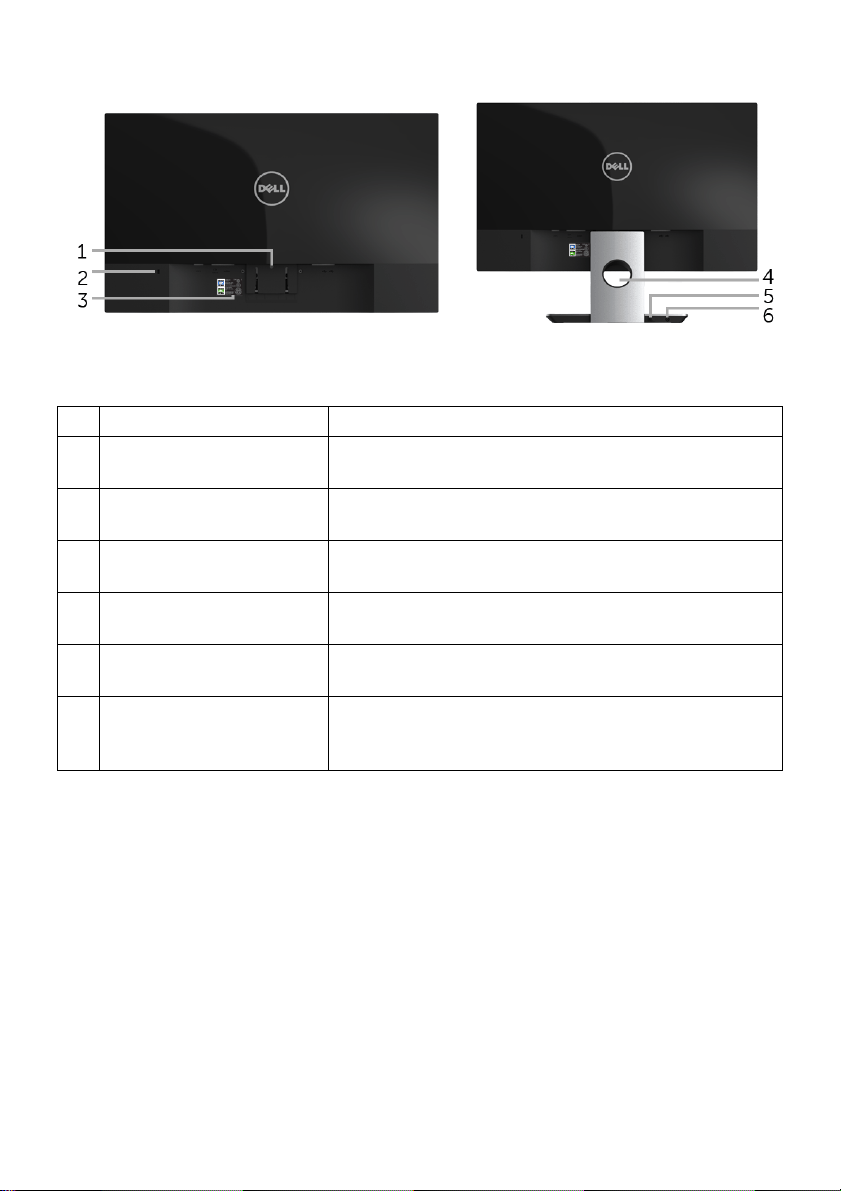
Вид сзади
Вид сзади (с установленной стойкой)
№ Описание Назначение
1 Фиксатор стойки Чтобы отсоединить стойку от монитора, надавите
длинной отверткой.
2 Гнездо защитного
тросика
3 Штрих-код табличка с
серийным номером
4 Углубление для
кабелей
5 Кабель выхода питания
пост. тока
6 Разъем адаптера
питания
укладки
Чтобы предотвратить кражу монитора, вставьте в
этот замок защитный тросик (покупается отдельно).
Обратитесь с этим ярлыком, если вам нужно
связаться с Dell по технической поддержке.
Укладка кабелей, пропущенных через отверстие в
стойке монитора.
Служит для подсоединения к разъему адаптера
питания 19,5 В пост. тока на мониторе.
Подключите шнур питания стойки с функцией
беспроводной зарядки к источнику питания 19,5 В
пост. тока.
10 | О мониторе
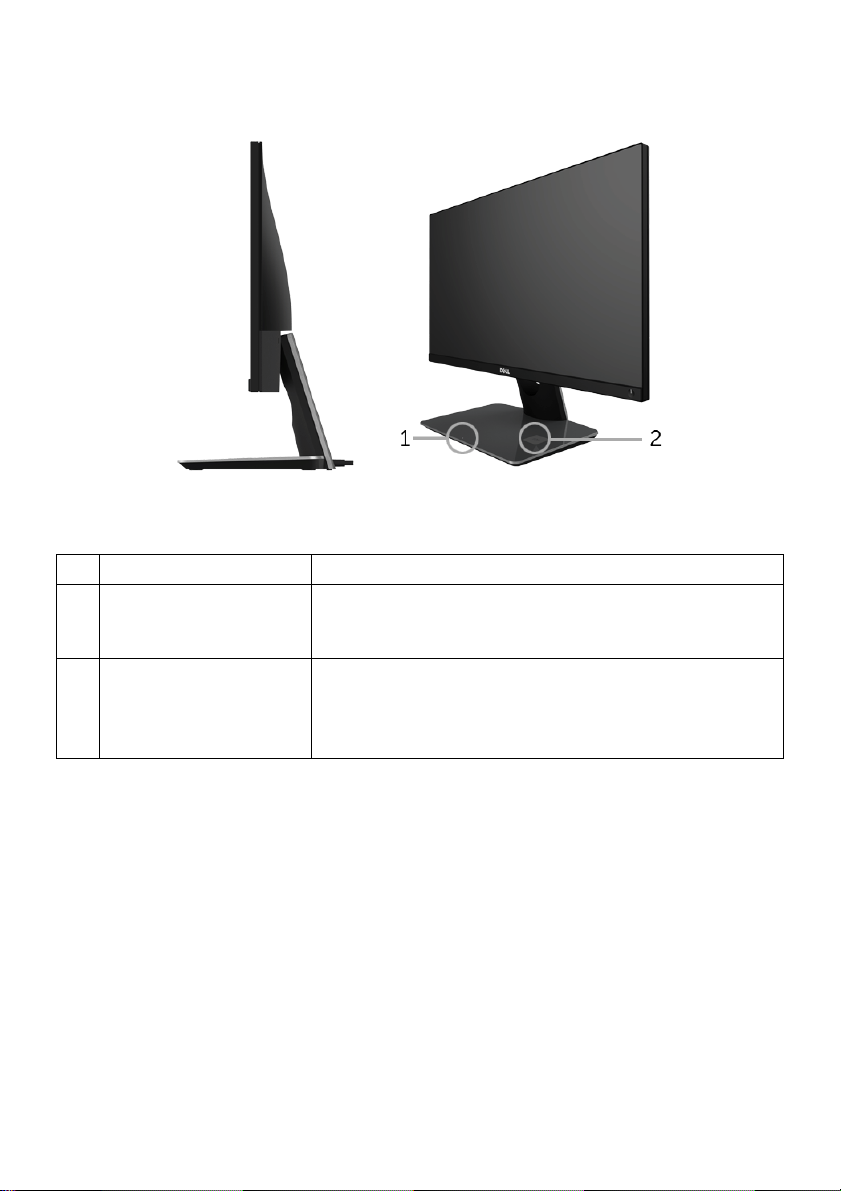
Вид сбоку
Вид сбоку под углом 45 градусов
№ Описание Назначение
1 Индикатор
беспроводной зарядки
2 Площадка
беспроводной зарядки
Указывает уровень зарядки устройства Qi/PMA.
(Дополнительные сведения см. в разделе
индикатора состояния зарядки
• Зарядка устройств, совместимых со стандартом Qi
(WPC) или PMA.
• Для максимальной скорости зарядки совместите
ваше устройство с этой площадкой.
Свечение
)
О мониторе | 11
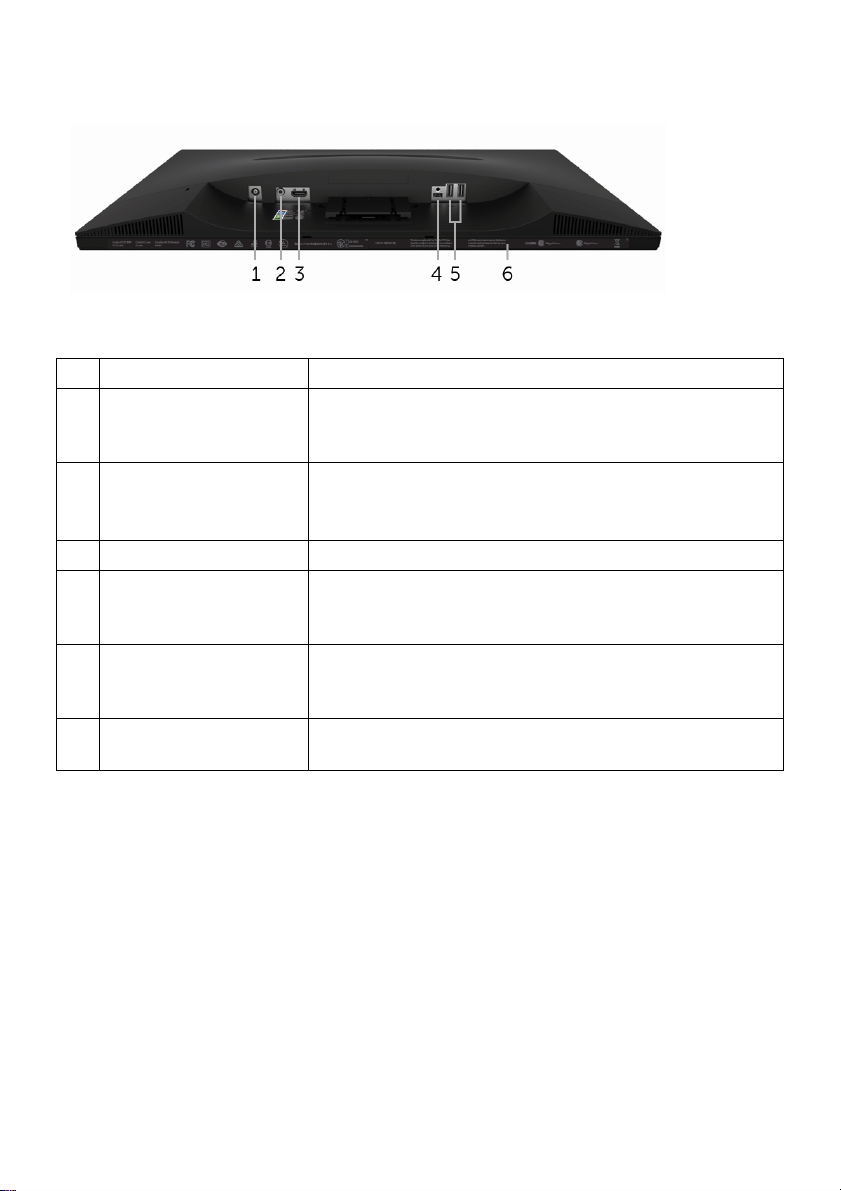
Вид снизу
Вид снизу без стойки монитора
№ Описание Назначение
1 Разъем адаптера
питания
2 Линейный выход Подключите динамики. (продаются отдельно)
3 Разъем HDMI Подключите HDMI-кабель от компьютера.
4 Разъем micro-B Этот разъем предназначен только для обслуживания
5 Нисходящий порт USB Подключите USB-клавиатуру и мышь. Другие
6 Нормативная
наклейки
Служит для подключения кабеля выхода питания
пост. тока основания с функцией беспроводной
зарядки.
ПРИМЕЧАНИЕ: Этот разъем не предназначен для
подключения наушников.
или отладки. (НЕ
пользователем)
USB-устройства ограничены (USB Ethernet, USBнакопитель Thumbdrive или концентратор USB 2.0).
Списки разрешений регулирующих органов.
для использования конечным
12 | О мониторе
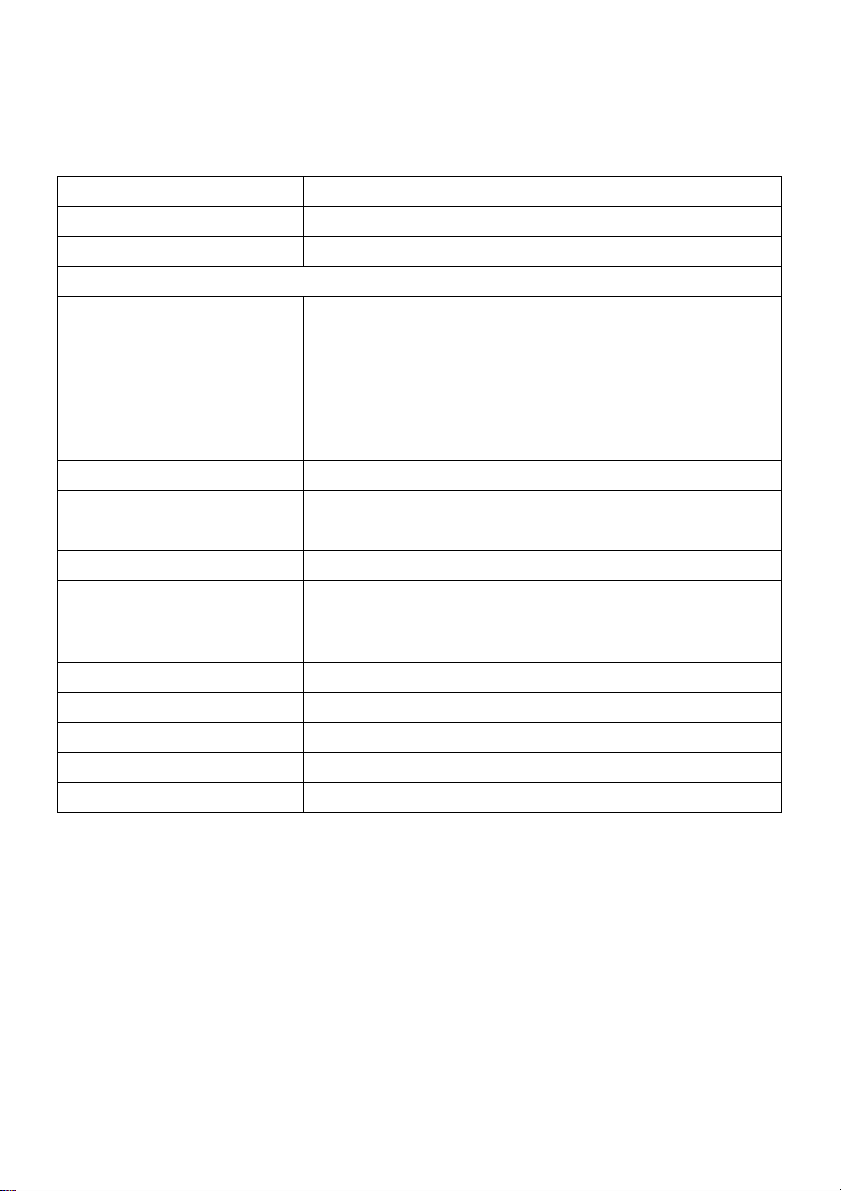
Технические характеристики монитора
Технические характеристики панели
Модель S2317HWi
Тип экрана ЖК-экран с активной матрицей, технология TFT
Технология панели Технология IPS (In Plane Switching)
Видимое изображение
По диагонали
По горизонтали,
активная область
По вертикали,
активная область
Область
Шаг пикселов 0,265 мм x 0,265 мм
Угол обзора 178° (по вертикали) (Тип.)
Яркость экрана 250 кд/м
Контрастность 1000 к 1 (тип.)
Покрытие лицевой панели Низкая матовость, прочность 3H
Подсветка Система светодиодной подсветки по краям
Время отклика 6 мс (серый-серый) (тип.)
Глубина цвета 16,78 млн. цветов
Цветовая гамма (типовая) 82% (тип.)*
584,2 мм (23 дюйма)
509,18 мм (20,05 дюйма)
286,41 мм (11,28 дюйма)
2
1458,34 см
178° (по горизонтали) (Тип.)
8.000.000 к 1 (тип. при включенной функции
Динамическая контрастность)
(226,04 дюйма2)
2
(тип.)
* Цветовая гамма (тип.) разработана в соответствии со стандартами проведения
испытаний CIE1976 (82%) и CIE1931 (72%).
О мониторе | 13
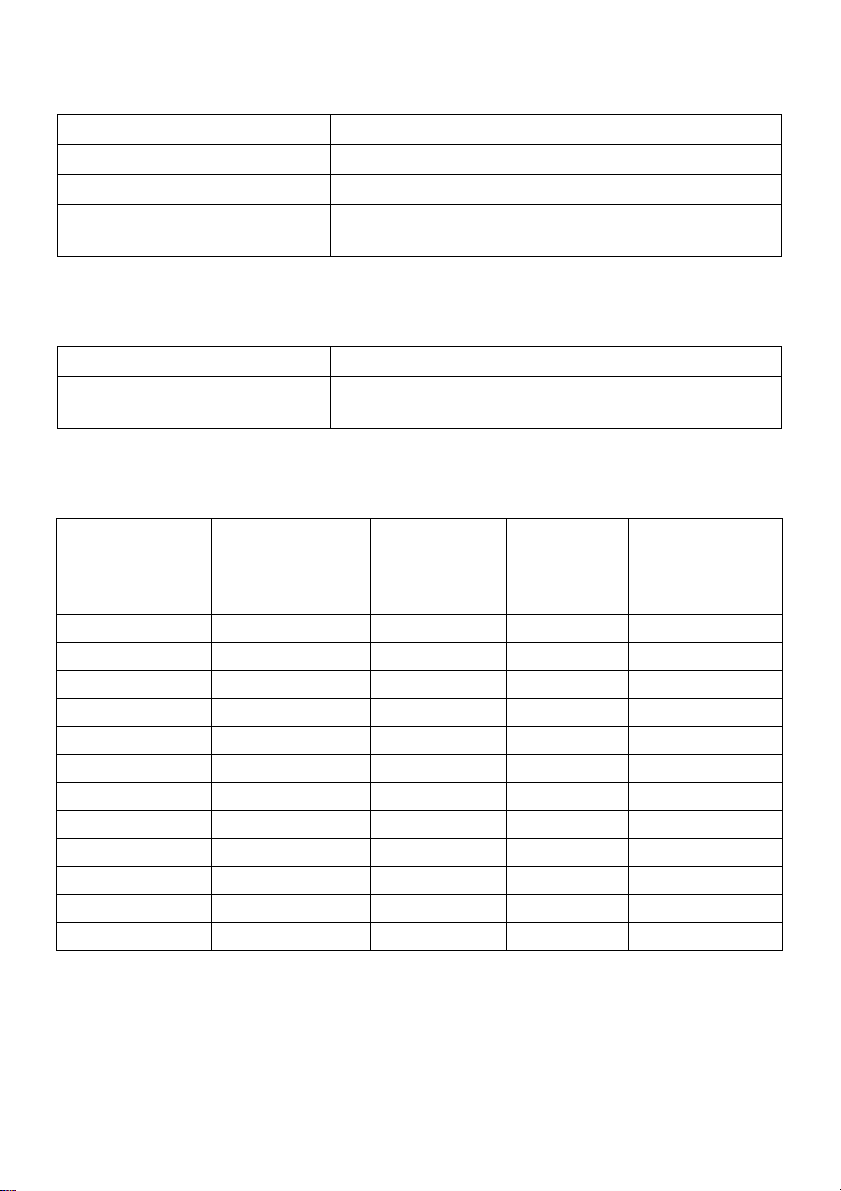
Характеристики разрешения
Модель S2317HWi
Частота строк 30 - 83 кГц (авто)
Частота кадров 56 - 76 Гц (авто)
Стандартное максимальное
1920 x 1080 при 60 Гц
разрешение
Поддерживаемые видеорежимы
Модель S2317HWi
Характеристики отображения
480p, 480i, 576p, 576i, 720p, 1080i, 1080p
видео
Предустановленные режимы отображения
Режим
отображения
Частота строк
(кГц)
Частота
кадров (Гц)
Тактовая
частота
(МГц)
Полярность
синхронизации
(горизонталь/
вертикаль)
VESA, 720 x 400 31,5 70,1 28,3 -/+
VESA, 640 x 480 31,5 60,0 25,2 -/-
VESA, 640 x 480 37,5 75,0 31,5 -/-
VESA, 800 x 600 37,9 60,3 40,0 +/+
VESA, 800 x 600 46,9 75,0 49,5 +/+
VESA, 1024 x 768 48,4 60,0 65,0 -/-
VESA, 1024 x 768 60,0 75,0 78,8 +/+
VESA, 1152 x 864 67,5 75,0 108,0 +/+
VESA, 1280 x 1024 64,0 60,0 108,0 +/+
VESA, 1280 x 1024 80,0 75,0 135,0 +/+
VESA, 1600 x 1200 75,0 60,0 162,0 +/+
VESA, 1920 x 1080 67,5 60,0 148,5 +/+
14 | О мониторе
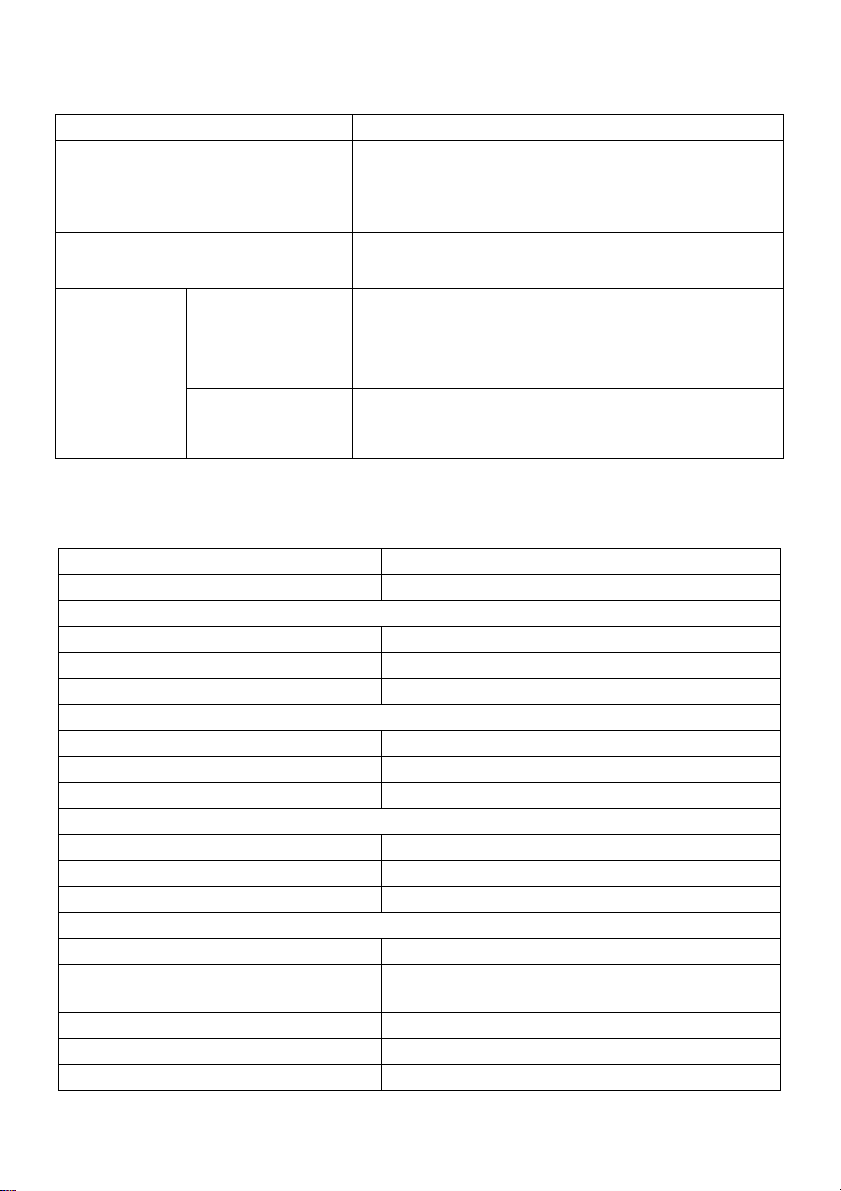
Электрические характеристики
Модель S2317HWi
Входные видеосигналы HDMI 1.4, 600 мВ для каждой
дифференциальной линии, входное
сопротивление 100 Ом на дифференциальную
пару
Пусковой ток 120 V:30 A (макс.) при 0°C (холодный запуск)
240 V:60 A (макс.) при 0°C (холодный запуск)
Адаптер
питания
переменного/
постоянного
тока
Входное
напряжение/
частота/
сила тока
Выходное
напряжение
сила тока
Адаптер Delta DA65NM111-00: 100-240 В перем.
тока/50-60 Гц ± 3 Гц/1,6 А (макс.)
Адаптер Chicony HA65NS5-00: 100-240 В перем.
тока/50-60 Гц ± 3 Гц/1,7 А (макс.)
Выходное напряжение: 19,5 В пост. тока/3,34 А
/
Физические характеристики
Модель S2317HWi
Тип сигнального кабеля Цифровой: HDMI, 19-контактный разъем
Размеры (со стойкой)
Высота 408,1 мм (16,07 дюйма)
Ширина 520,7 мм (20,50 дюйма)
Глубина 196,1 мм (7,72 дюйма)
Размеры (без стойки)
Высота 311,6 мм (12.27 дюйма)
Ширина 520,7 мм (20,50 дюйма)
Глубина 54,2 мм (2,13 дюйма)
Размеры стойки
Высота 182,5 мм (7,19 дюйма)
Ширина 262,4 мм (10,33 дюйма)
Глубина 196,1 мм (7,72 дюйма)
Вес
упаковкой 6,11 кг (13,47 Фунта)
Вес с
Вес вместе со стойкой в сборе и
кабелями
Вес без стойки в сборе 3,2 кг (7,05 Фунта)
Вес стойки в сборе 0,82 кг (1,81 Фунта)
Блеск передней рамки Черная рамка - 85% единиц блеска
4,5 кг (9,92 Фунта)
О мониторе | 15
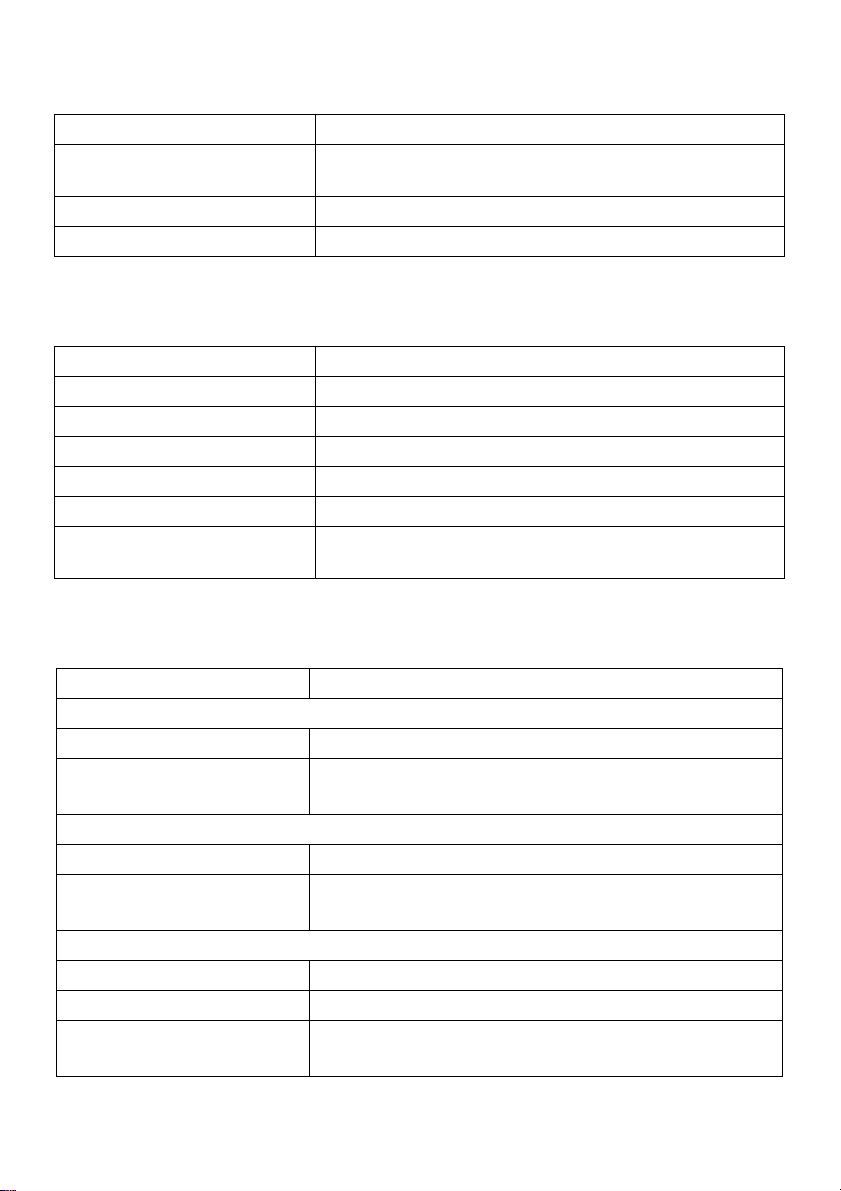
Технические характеристики динамика
Модель S2317HWi
Номинальная мощность
динамика
Частотный диапазон 200 Гц - 20 кГц
Входное сопротивление 8 Ом
2 x 3 Вт
Характеристики беспроводной связи
Модель S2317HWi
Процессор Qualcomm, 8-ядерный
Стандарт 802.11 ac
Диапазон частот 2,4 ГГц, 5 ГГц - Одновременно
Возможности подключения WiFi Direct, Screencast
Безопасность WPA, WPA2
Защита содержимого по
технологии DRM
HDCP 2.2
Характеристики окружающей среды
Модель S2317HWi
Температура
Эксплуатация от 0°C до 40°C (от 32°F до 104°F)
Хранение, доставка • Хранение: от -20°C до 60°C (от -4°F до 140°F)
• Доставка: от -20°C до 60°C (от -4°F до 140°F)
Влажность
Эксплуатация От 10% до 80% (без конденсата)
Хранение, доставка • Хранение:
• Доставка: От 5% до 90% (без конденсата)
Высота над уровнем моря
Эксплуатация 5.000 м (16.404 фута) (макс.)
Хранение, доставка 12.192 м (40.000 футов) (макс.)
Теплорассеяние • 187,66 кК/ч (макс.)
• 81,89 кК/ч (тип.)
От 5% до 90% (без конденсата)
16 | О мониторе

Режимы управления питанием
Если у вас есть карта VESA DPM™, совместимая с дисплеем, или на ПК установлено
программное обеспечение, монитор может автоматически снизить потребление
энергии, когда устройство не используется. В следующей таблице показаны значения
потребляемой мощности и сигналы этой функции энергосбережения.
Режимы
VESA
Нормальная
работа
Режим
ожидания
беспроводного
подключения
Выключенное
состояние
* Макс. энергопотребление с макс. яркостью и активным USB.
** Энергопотребление (режим Вкл.) испытано при 230 В/50 Гц. Измеренные значения
являются ориентировочными и указаны только для самого монитора, когда не
подключено основание с функцией зарядки.
Этот документ предназначен только для информирования и содержит данные,
полученные в лабораторных условиях. Ваше изделие может иметь иные показатели в
зависимости от программного обеспечения, компонентов и периферийных устройств,
приобретенных вами. Мы не берем
информации. Таким образом, потребителю не следует опираться на данную
информацию при принятии решений касательно допустимых параметров электросети
или иных параметров. Мы не даем никаких гарантий, явно выраженных или
подразумеваемых, относительно точности и полноты данной информации.
Экранное меню доступно только в обычном режиме. При нажатии любой
режиме HDMI (когда функция Автовыбор выключена) на экране появится
следующее сообщение:
Строчная
синхронизация
Включено Включено Включено белым 55 Вт (макс.)*
Выключена Выключена Пустой
---Выкл. Менее 0.3 Вт
Кадровая
синхронизация
Видео Индикатор
питания
Белый
экран
(мигает)
Энерго-
потребление
24 Вт (тип.)
Менее 3 Вт
(режим ожидания
сети)
на себя обязательства по обновлению данной
кнопки в
Для вызова экранного меню включите компьютер и монитор.
О мониторе | 17
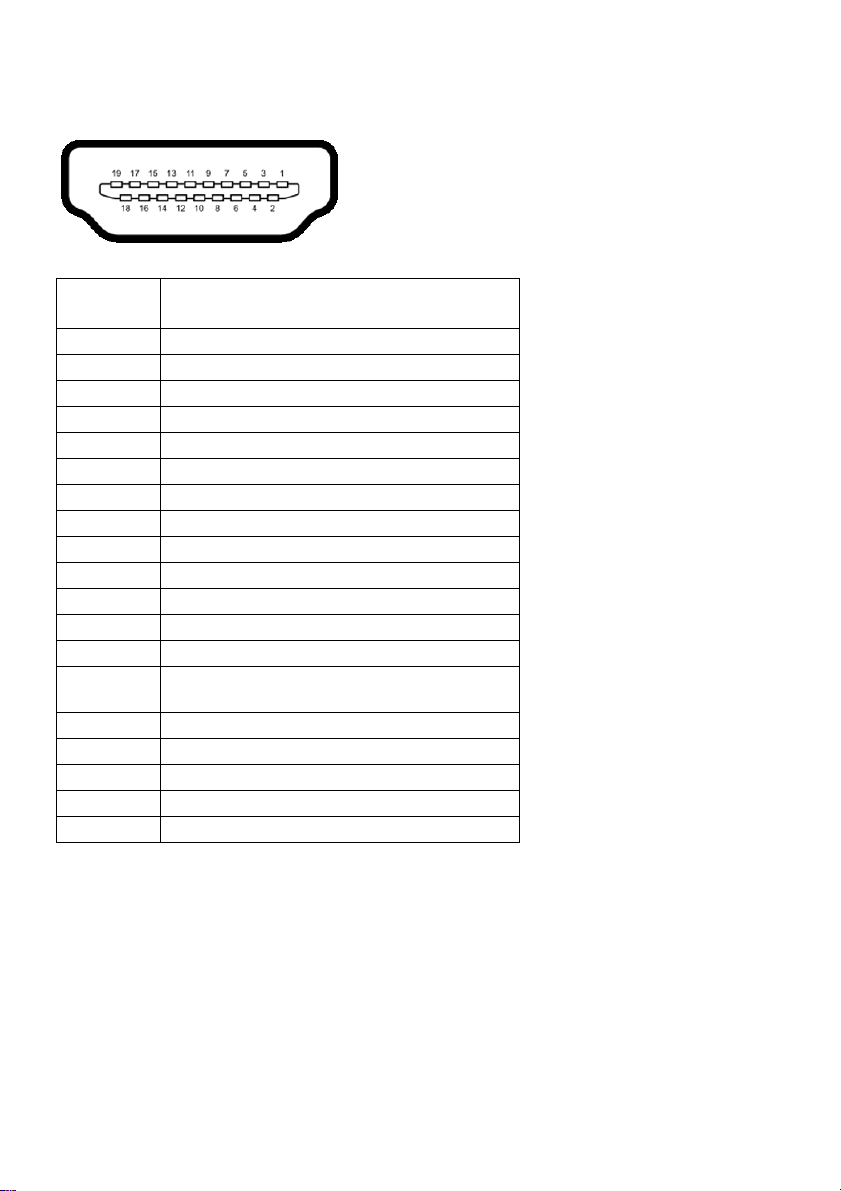
Коммутация контактов
Разъем HDMI
Номер
контакта
1TMDS ДАННЫЕ 2+
2TMDS ДАННЫЕ 2, ЭКРАН
3TMDS ДАННЫЕ 2-
4TMDS ДАННЫЕ 1+
5TMDS ДАННЫЕ 1, ЭКРАН
6TMDS ДАННЫЕ 1-
7TMDS ДАННЫЕ 0+
8TMDS ДАННЫЕ 0, ЭКРАН
9TMDS ДАННЫЕ 0-
10 TMDS ТАКТОВЫЙ СИГНАЛ+
11 TMD S ТАКТОВЫЙ СИГНАЛ, ЭКРАН
12 TMDS ТАКТОВЫЙ СИГНАЛ-
13 CEC
14 Зарезервировано (нормально замкнутое
15 DDC ТАКТОВЫЙ СИГНАЛ (SCL)
16 DDC ДАННЫЕ (SDA)
17 Земля DDC/CEC
18 ПИТАНИЕ +5 В
19 ОПРЕДЕЛЕНИЕ ГОРЯЧЕГО ПОДКЛЮЧЕНИЯ
подключенного сигнального кабеля
состояние в устройстве)
19-контактный разъем
Поддержка технологии «Plug and Play»
Монитор можно установить в любой системе, совместимой с технологией Plug and
Play. На компьютерную систему автоматически передаются расширенные данные
идентификации дисплея (EDID) с помощью протоколов DDC (канал отображения
данных) для выполнения системой автоматической конфигурации и оптимизации
настроек монитора. Большая часть установок монитора является автоматической;
при необходимости пользователь может выбрать другие настройки. Дополнительную
информацию об изменении
18 | О мониторе
настроек монитора см. в разделе
Эксплуатация монитора
.
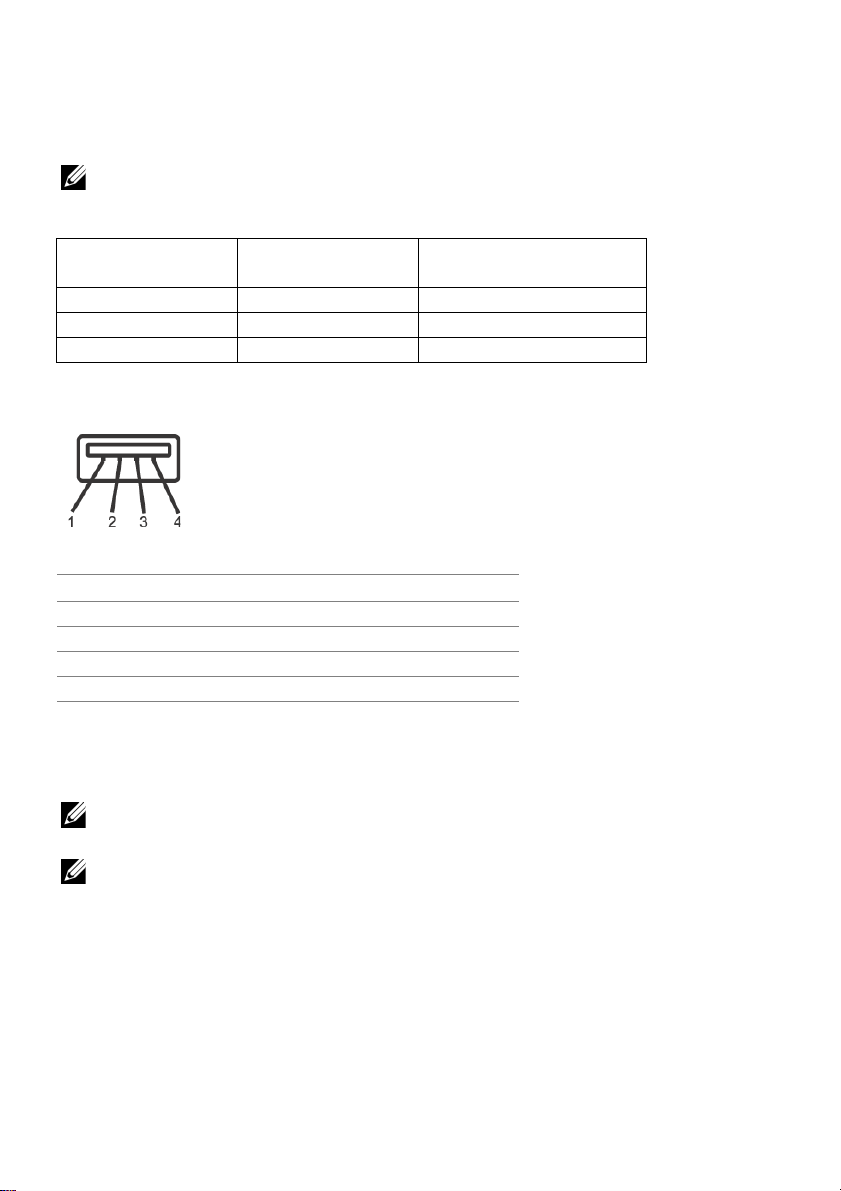
Интерфейс универсальной последовательной шины (USB)
В этом разделе содержится информация о разъемах USB монитора.
ПРИМЕЧАНИЕ: Данный монитор совместим с портом Высокоскоростным
USB 2.0.
Уровень скорости
работы
Высокая 480 Мбит/с 2,5 Вт (макс., каждый порт)
Полная 12 Мбит/с 2,5 Вт (макс., каждый порт)
Низкая 1,5 Мбит/с 2,5 Вт (макс., каждый порт)
Скорость
передачи данных
Энергопотребление*
Нисходящий разъем USB
Номер контакта Сторона 4-контактного разъема
1VCC
2DMD
3DPD
4 ЗЕМЛЯ
Разъемы USB
• 2 нисходящих - Внизу
ПРИМЕЧАНИЕ: Разъемы USB 2.0 предназначены для использования в
беспроводном режиме.
ПРИМЕЧАНИЕ: Интерфейс USB монитора работает только тогда, когда
монитор включен или находится в режиме энергосбережения. При выключении
и включении монитора может потребоваться некоторое время для
восстановления работы подключенного периферийного оборудования.
О мониторе | 19
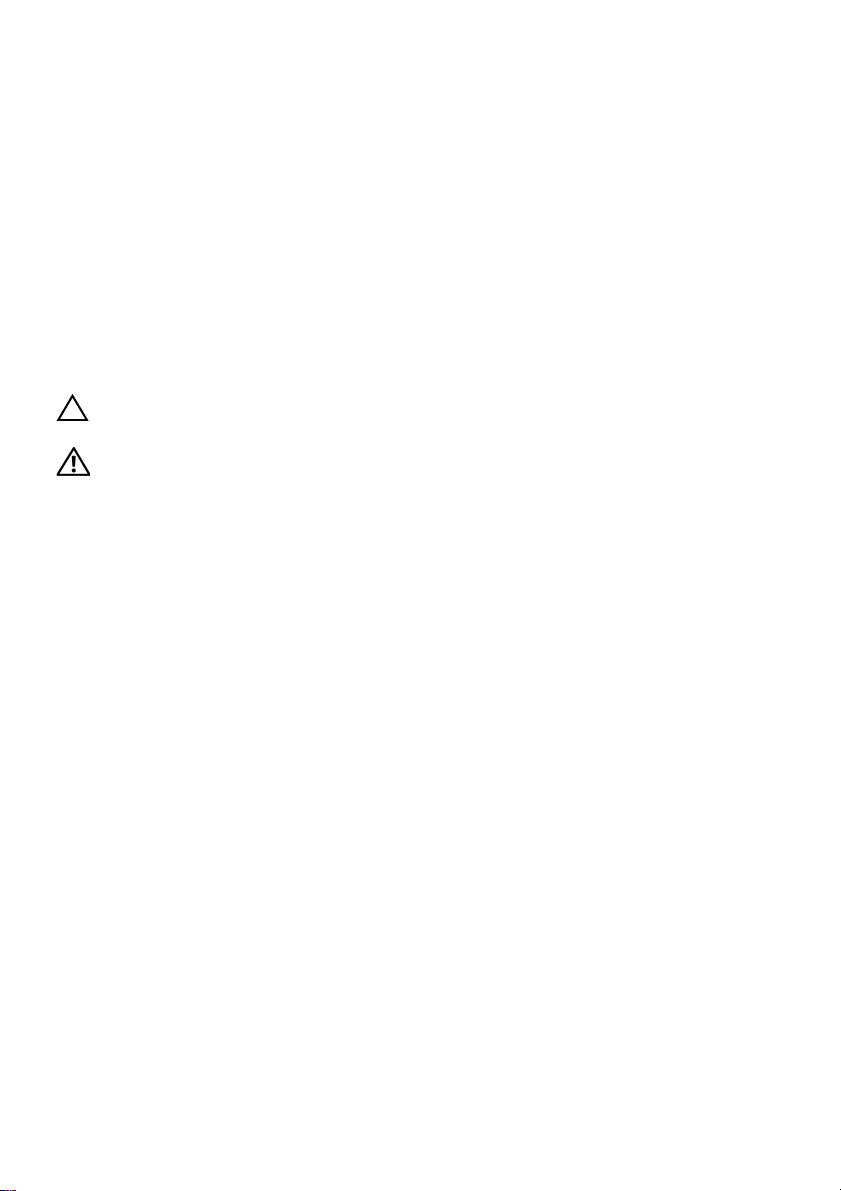
Разъяснения относительно качества ЖК-монитора и отображения пикселов
В производственном процессе изготовления жидкокристаллических мониторов
нередко один или несколько пикселов фиксируются в неизменном состоянии, эти
пикселы трудно заметить и они не влияют на качество вывода изображения или
удобство использования. Подробную информацию см. в описании «Качество
мониторов Dell и политика в отношении битых пикселов»:
http://www.dell.com/support/monitors.
Инструкция по техническому обслуживанию
Чистка монитора
ВНИМАНИЕ! Перед чисткой монитора прочитайте и следуйте
технике безопасности
ПРЕДУПРЕЖДЕНИЕ: Перед чисткой монитора отключите кабель питания
от розетки.
Для получения наилучших результатов выполняйте инструкции по распаковке, чистке
или эксплуатации монитора, приведенные в списке ниже.
• Для чистки монитора используйте мягкую чистую влажную ткань. При
возможности используйте специальную ткань для очистки экрана или
моющие средства, не вредящие антистатическому покрытию экрана.
используйте бензол, растворители, нашатырный спирт, абразивные
чистящие средства или сжатый воздух.
• Чистите монитор с помощью слегка смоченной мягкой ткани. Не используйте
моющие средства, т.к. некоторые из них оставляют матовую пленку на
мониторе.
• Если на мониторе при распаковке обнаружена белая пыль, сотрите ее
тканью.
• Соблюдайте осторожность при обращении с монитором, т.к. на темном
покрытии можно оставить более светлые царапины.
• Для сохранения высокого качества изображения на мониторе используйте
динамические экранные заставки и выключайте питание монитора, если он
не используется.
.
Инструкции по
Не
20 | О мониторе
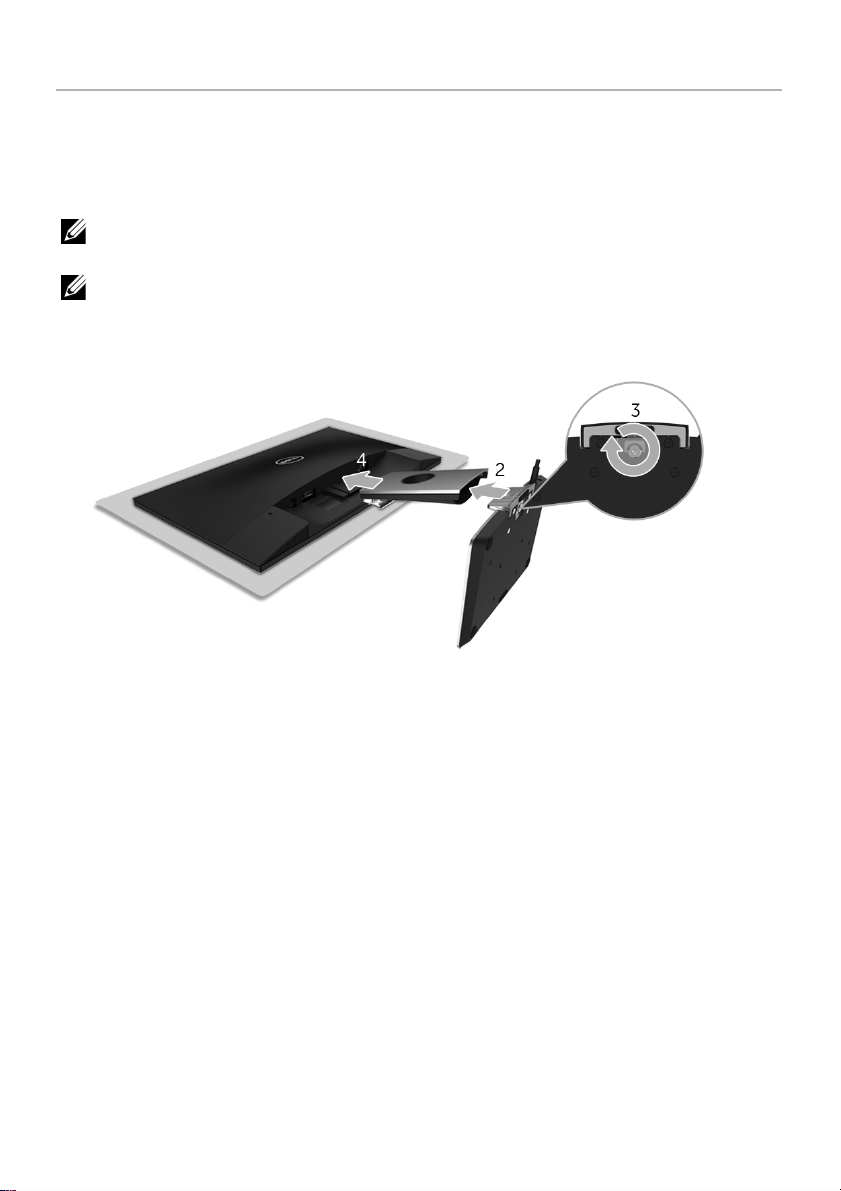
Настройка монитора
Установка стойки
ПРИМЕЧАНИЕ: Для транспортировки с предприятия-изготовителя стойка
отделяется.
ПРИМЕЧАНИЕ: Описанные ниже шаги выполняются для подсоединения стойки,
входящей в комплект поставки монитора. Порядок подсоединения любой другой
стойки см. в сопроводительной документации на нее.
Чтобы прикрепить стойку к монитору, выполните следующие действия:
1 Положите монитор на мягкую ткань или подстилку.
2 Вставьте основание
3 С помощью винтовой рукоятки затяните невыпадающий винт на основании.
Плотно затянув винт, опустите винтовую рукоятку, утопив ее в углублении.
4 Вставьте выступы сверху кронштейна стойки в пазы на задней стенке монитора.
5 Нажимайте на стойку, пока она со щелчком не встанет на место.
с функцией беспроводной зарядки в кронштейн стойки.
Настройка монитора | 21
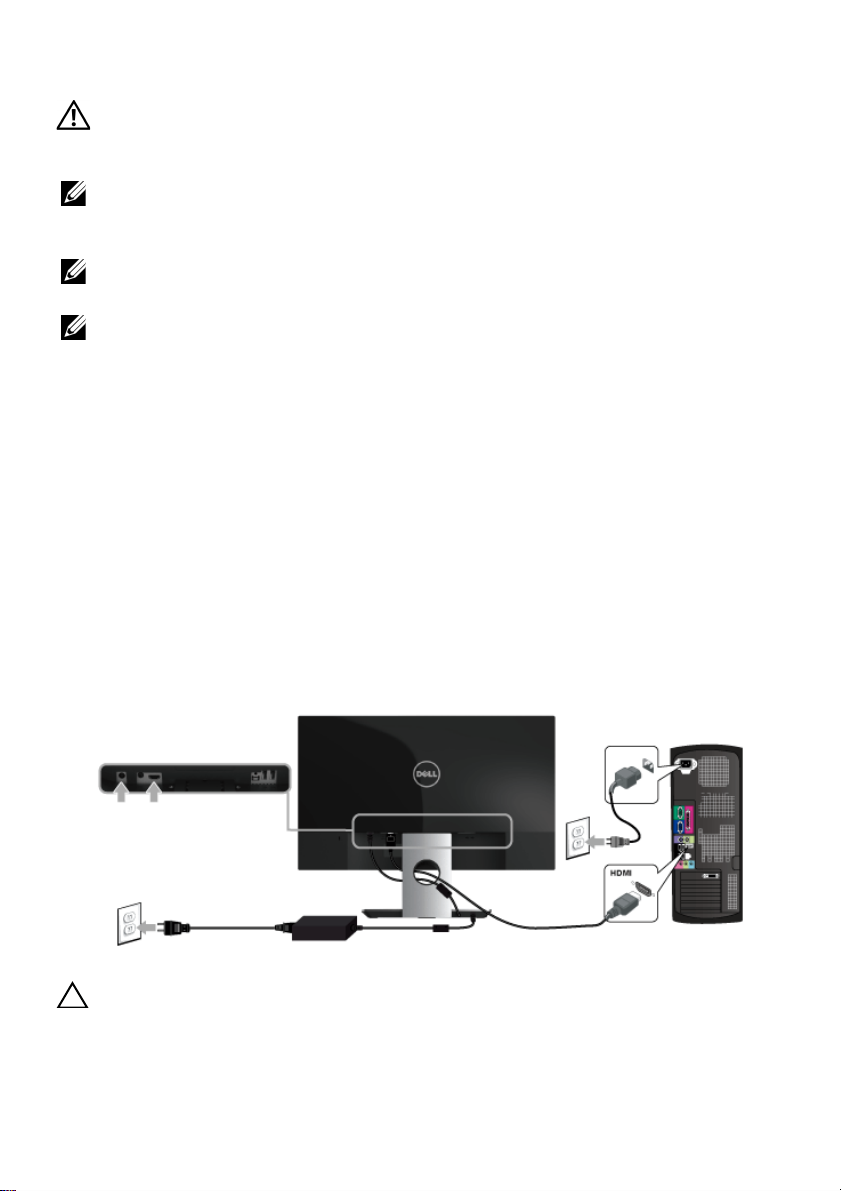
Подключение монитора
ПРЕДУПРЕЖДЕНИЕ: Перед выполнением каких-либо процедур,
описанных в этом разделе, необходимо выполнить указания в разделе
Инструкции по технике безопасности
ПРИМЕЧАНИЕ: Монитор оснащен антенной радиопередатчика, поэтому мы
советуем вам держаться на безопасном (минимум 20 см) расстоянии от
монитора.
ПРИМЕЧАНИЕ: Перед подключением кабелей пропустите их через
специальное отверстие для укладки кабелей.
ПРИМЕЧАНИЕ: Не подключайте к компьютеру одновременно все кабели.
Для подключения монитора к ПК выполните следующие действия:
1 Выключите компьютер и
2 Подсоедините кабель выхода питания пост. тока основания с функцией
беспроводной зарядки к разъему адаптера питания на мониторе.
3 Подключите кабель HDMI от монитора к компьютеру.
4 Подсоедините шнур питания с адаптером 19,5 В пост. тока (прилагается к
монитору) к разъему адаптера питания на основании с функцией беспроводной
зарядки.
5 Подключите шнуры питания компьютера и монитора к розеткам.
6 Включите монитор и компьютер.
отключите кабель питания от сети.
.
Подключение кабеля HDMI
ВНИМАНИЕ! Рисунки приведены только для иллюстрации. Внешний вид
компьютера может отличаться от показанного.
22 | Настройка монитора
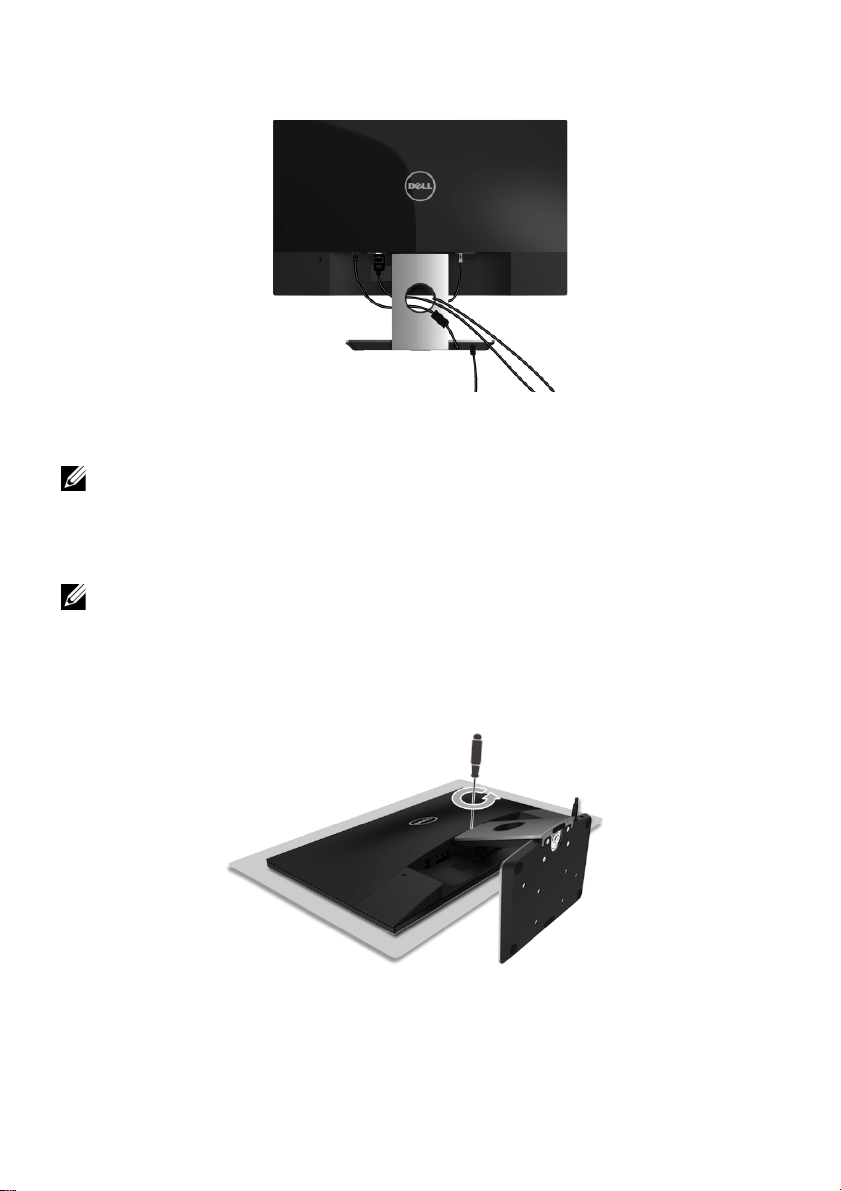
Укладка кабелей
Пропустите подключаемые к монитору кабели через специальное отверстие для
укладки кабелей.
ПРИМЕЧАНИЕ: После подключения кабелей их нужно будет снова отключить,
чтобы пропустить их через отверстие.
Снятие стойки монитора
ПРИМЕЧАНИЕ: Чтобы не поцарапать экран ЖКД во время снятия стойки,
поместите монитор на чистую поверхность.
Чтобы снять стойку, выполните следующие действия:
1 Положите монитор на мягкую ткань или подстилку.
2 Надавите фиксатор-защелку длинной тонкой отверткой.
Настройка монитора | 23
